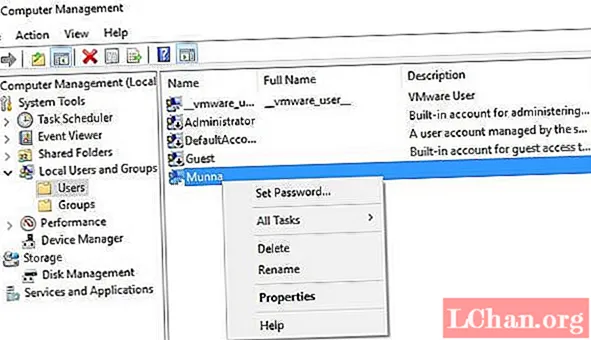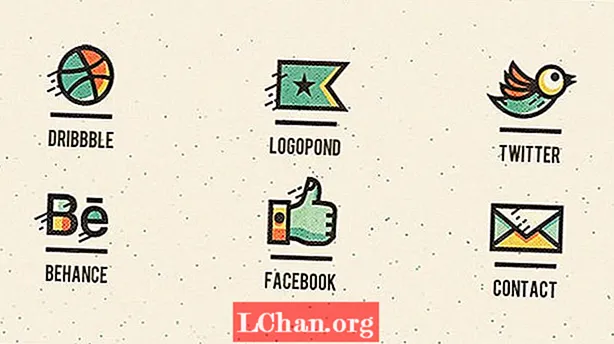Sisu
- 1. osa: Kuidas parandada arvutist lukustamata Windows 10
- Tee 1. Lähtestage Windows 10 arvuti parool superadministraatori konto kaudu
- Way 2. Lähtestage Windows 10 arvuti parool PassFab 4WinKey abil
- 2. osa: Kuidas lahendada lukustatud arvuti Windows 7 probleem
- Ava Windows 7 käsurea kaudu
- 3. osa: Kuidas toimida Apple Computerist lukustamata
- Lähtestage lukustatud Apple'i arvuti teise administraatori kontoga
- Kokkuvõte
"Palun aidake mind! Ma ei tea, kuidas mind arvutist lukustatakse, selle parandamiseks olen teinud palju lahendusi, kuid ikka ei tööta midagi, palun andke mulle mõni kindel lahendus selle probleemi lahendamiseks?"
Enamik inimesi lukustati Windows 7/10/8 arvutist välja, kuna nad unustasid oma paroolid, vähesed neist üritasid seda meelde jätta, kuid koormav töö ei lase neil parooli meelde jätta. Vähesed neist salvestavad paroole memos, kuid memo puudumise tõttu on need lukus. Kuid nüüd pole enam muret. Me oleme inimesed; mõnikord võib juhtuda palju õnnetusi Microsoft lukustas mu arvutist välja. Kuid nagu me kõik teame, on igale probleemile lahendus, lugege allpool sisu ja lahendage probleemid.
1. osa: Kuidas parandada arvutist lukustamata Windows 10
Need on kaks hämmastavat lahendust neile, kes varem ütlesid, et olen oma arvutist Windows 10 lukustatud.
Tee 1. Lähtestage Windows 10 arvuti parool superadministraatori konto kaudu
Kuna me kõik teame, et SAC on tuntud kui üliadministraatori konto, on see väga kasulik ja seda saab aktiveerida, kui unustasite oma põhikonto Windows 10/8 parooli. Kas teate, et 90% inimestest pole sellest trikist teadlikud?
1. samm: kõigepealt peate arvuti taaskäivitama.
2. samm: sisselogimiskuva ilmumisel hoidke SAC-i aktiveerimiseks all klahvi Shift.
3. samm: liikuge nüüd SAC-kontoga juhtpaneelile
4. samm: muutke nüüd oma lukustatud konto parooli ja salvestage lõpuks muudatused.
5. samm: taaskäivitage arvuti, logige oma lukustatud kontoga sisse uue parooliga.
Way 2. Lähtestage Windows 10 arvuti parool PassFab 4WinKey abil
Kui räägime mis tahes professionaalsest tööriistast, on PassFab 4WinKey meie esimene valik Windowsi parooli lähtestamiseks. See pakub 100% turvalisust ja jõudlust. Seda on testitud Windows 10, Windows 7 ja muude madalamate süsteemide versioonide toetamiseks. Mõne minutiga saab see parooli lähtestada või eemaldada. Lihtne kasutada ja töötab kiiresti. Siit saate teada, kuidas seda kasutada:
1. samm: avage see ja valige Boot Media. Eelistame USB-mälupulga valimist.

3. samm: nüüd kirjutage USB.

4. samm: lõpuks näete, et USB on edukalt põletatud.

5. samm: laadige USB lukustatud arvutisse.

6. samm: taaskäivitage arvuti ja vajutage pidevalt klahvi "F12". Valige buutimismenüüst üks suvand Boot.
Pärast alglaadimisvaliku valimist saate "valida Windowsi" ja määrata ülesande. Kui soovite parooli lähtestada, valige parooli lähtestamine.

7. samm: valige kasutajakonto, mille soovite avada

5. samm: lõpuks olete lõpusirgel, valige „Järgmine“.

Jah! Nüüd saab parooli lihtsalt lähtestada.
2. osa: Kuidas lahendada lukustatud arvuti Windows 7 probleem
Kui teid pole arvutis Windows 7 lukustatud, saate selle probleemi lahendada käsuviiba kaudu. Nagu me kõik teame, on käsuviip selle probleemi lahendamiseks keeruline viis, kuid kui järgite samme targalt, võib see olla lihtsaim viis. Selle probleemi saab lahendada vaid 3-4 sammuga.
Ava Windows 7 käsurea kaudu
1. samm: Kõigepealt peate enne Windowsi sisselogimisekraani ilmumist vajutama F8.
2. samm: nüüd peate valima käsureaga turvarežiimi.
3. samm: pärast selle valimist vajutage sisestusklahvi.

4. samm: kui ilmub käsureaaken, peate käsureale tippima netikasutaja.
5. samm: pärast käsu sisestamist vajutage kindlasti Enter.
6. samm: nüüd näete paljusid kasutajakontosid.
7. samm: nüüd peate CMD-sse sisestama oma lukustatud konto uue parooliga. Lõpuks saate uue parooliga sisse logida.
3. osa: Kuidas toimida Apple Computerist lukustamata
Kas sa oled lukustatud Apple'i arvutist? Kui jah, siis lugege seda, lukustatud arvutiga tegelemine pole nüüd raskem. Ainult mõne lihtsa sammuga saate Apple Computer'i avada.
Lähtestage lukustatud Apple'i arvuti teise administraatori kontoga
1. samm: peate sisse logima teise administraatori kontoga.
2. samm: Kõigepealt peate minema süsteemieelistustesse ja seejärel valima Kasutajad ja rühmad.
3. samm: seadetes muudatuste tegemiseks peate klõpsama lukust
4. samm: tippige administraatori nimi ja parool.
5. samm: valige nüüd lukustatud konto ja valige käsk "Lähtesta parool".
6. samm: nüüd peate lukustatud konto jaoks sisestama uue parooli.
7. samm: valige nüüd parooli muutmine
Lõpuks on lukustatud konto parool muudetud. Nüüd saate uue parooliga lukustatud kontole sisse logida.
Kokkuvõte
Noh, kui me räägime selle artikli kokkuvõttest, siis saite teada, et see artikkel hõlmas erinevaid lahendusi lukustatud arvuti probleemi lahendamiseks. Samuti leiate professionaalse Windowsi parooli lähtestamise tööriista - PassFab 4WinKey, mis mitte ainult ei eemalda parooli, vaid saate ka selle lähtestada. Nii et parooli unustamise korral peab see olema teie esimene valik kõrge taastemäära tõttu. Kui leiate, et see juhend on kasulik, siis jagage seda artiklit ka teistega ja tellige või lisage meile järjehoidjad, et saada rohkem värskendusi ja informatiivseid artikleid, varsti pakume välja rohkem.